Google Home Miniがタダなので受け取ってみる ― 2019年06月29日 10時55分
なんでも2019年6月17日より前にGoogle One(旧称Google Drive)の契約をしている人に、無料でGoogle Home Miniをプレゼントだそうです。
Google Oneは、これまたお試し期間に登録したもので、無料で無制限に使える、写真と動画以外のデータは特にアップロードもしていないので、そろそろ解約するつもりでした。
スマートスピーカー、一時期流行りましたが、そんなに使えないというのがわかってからは、どこも投げ売り状態でしたしね。
お金を払ってまで欲しいと思わないけど、くれるならもらってしまいましょう。ブログのネタにもなるし、妻にキッチンで使ってもらうのも良いかなと。
手のひらに乗るサイズのスピーカー、音質は期待しないけど、音声認識がどの程度のものか、楽しみです。
実質値下のカロッツェリアナビマップ更新 MapFan地図割プラス ― 2019年05月21日 06時21分
COOLPIX5400のRAWで撮った足尾銅山精錬所建物 ― 2019年05月16日 06時59分
Xperia XZ(SO-01J)のUSB端子が陥没したので修理に出した ― 2019年05月07日 06時28分
NVIDIA Quadro K2200導入 ― 2019年04月20日 07時57分
死蔵していたポータブルミキサーを活用してみた ― 2019年04月12日 06時39分
AmazonのFire HD 10を道入して1ヶ月、「世界の艦船」の電子書籍化や、プライム動画や電子書籍閲覧に活用しています。
タブレット端末、販売面では一時期の勢いが落ち着いた感じですが、我が家では導入以来割と活用している感じです。
さて、動画閲覧しながら気になってきたのは音質。
タブレット端末としては、内蔵スピーカーの音質は悪くはないものの、あくまでもそれは内蔵スピーカー基準での話。バラエティ動画なら良いとしても、映画なんかは流石に不満が出ますし、洗濯物を干しながら見ていても、音声が聞き取りづらいこともあり、手持ちのBluetoothスピーカーも繋いでみたものの、最近バッテリが寿命が来ているのか、起動しないこともよくあり、パソコンで使っている古いアクティブスピーカー、SONYのBeSIDE DOGAでも繋いでみようかなと思いまして。
ただし、BeSIDE DOGAは、入力は1系統のみなので、当初は切替器を買おうかと思っていましたが、手持ちの機材で活用できるものがないかなと思って押し入れをガサゴソ。
で、思い出したのが(笑)、トップの写真のポータブルミキサーです。
audio-technicaのAT-PMX5Pは、かれこれ十数年前に、某電気屋の閉店セールで購入したもので、新品でたったの2千円! 在庫売りつくしだったので、とりあえず買っておいたもの。
何度か前の仕事やら何やらで使いましたが、普段ミキサーを使うこともないので、押し入れにしまってありました。
今回はこれを活用します。
ミキサーなら、セレクタと違って、文字通りミキシングが可能なので、パソコンの音を再生しながら、Fire HDの音声も同時再生可能です。ミキサーなので音量調整も自在です。
ただし、一般的にミキサーは、入力端子はマイクや電子楽器によく使われるフォーン端子です。
AT-PMX5Pには、標準でフォーン端子からRACピン入力に変換するアダプタも2個入っていますが、もう2個欲しいところ。
Amazonで調べると、ステレオミニからフォーン端子2系統へ変換するコードが売られていました。
Amazon何でもあるなぁ。
ってことでこいつを購入。
後は手持ちのケーブルをやりくりして、無事パソコンとFire HDを接続。これで、BeSIDE DOGAを活かすことが出来ました。
音質も、タブレット端末とは比較にならないくらい良いですね。音の定位もバッチリです。
旧PC(Core i7 4770)と新PC(Ryzen 7 2700X)をベンチマーク比較してみた ― 2019年03月28日 06時20分
PC改装したが、Windowsは入れ直さなくても動くのね ― 2019年03月27日 06時42分
●上記方法がNGであれば、Windowsのライセンスキーを再入力してみる
5年半ぶりにPCを更新してAMDに戻ってきた ― 2019年03月26日 06時28分
GIGABYTE GA-Z87X-UD3H
DDR3-1600 32GB (8GB x4)
NVIDIA Quadro K620
Plextor M8SeGN(256MB NVMe M.2 SSD)+玄人志向M.2-PCIe
HDD 8TB+6TB
マザボ:ASUS PRIME X470-PROです。

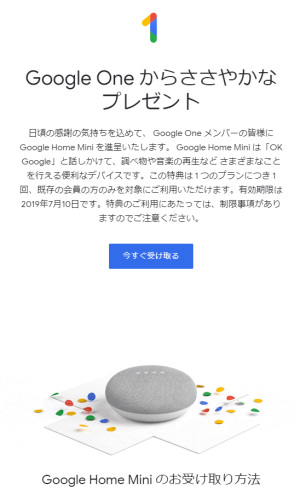

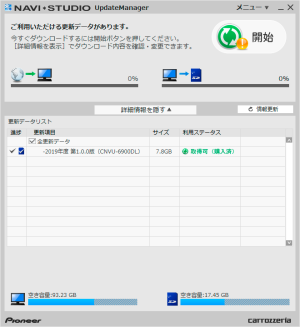



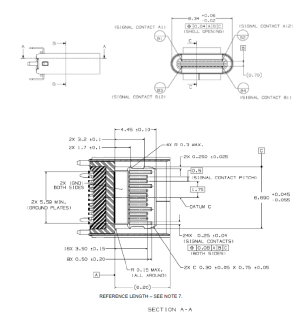






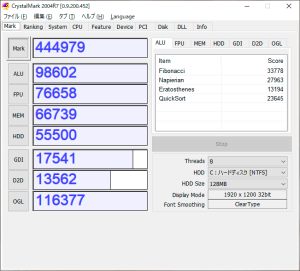











最近のコメント